footprinting merupakan suata tindakan yang pertama dalam melakukan penyerangan didalam keamanan jaringan. didalam footprinting itu sendiri, melakukan pensecanan ke jaringan target. nah sedangkan scan itu sendiri ada 2 macam yaitu, passive scan dan active scan. disini kita akan menggunakan active scanning karena tools yang akan digunakana adalah menggunakan Angry scanner. dimana temen2 semua dapat mengunduh tools ini di
sini. jika sudah, nah sebelumnya apasih perbedaan active dan passive scanning?? nah menurut M.Tri Prastyo Utomo,.AMD active scanning merupakan tindakan men scan jaringan dimana si orang yang melakukan scann tersebut berada pada jaringan yang dia scann. jadi misalkan kita mau men scann di kampus tertentu ya kita haru berada di kampus tersebut dan terhubung di jaringan disana. nah sekarang apa sih itu scan disini??? sedangkan scann disini merupakan langkah untuk mencari informasi. berapa komputer server kah yang active. misalkan dalam kasus nanti kita akan menscan komputer web server yang hidup. nah dengan informasi tersebut kita dapat melakukan tindakan lanjutan dari scanning yaitu enumerasi. nah mungkin untuk enumerasi di pindah ke postingan yang lain saja..
oke sedikit saja tentang penjelasanya kita langsung mencoba menjalankanya
- jika sudah muncul maka langkah selanjutnya kita mengetikan ip yang kita akan scann misalkan disini jaringan klas c 192.168.1.1-192.168.1.254
- nah kalo sudah selesai, kita lakukan pen scann-an pada web server saja. nah disini pilih menu options->select port->tulis port 80 dan tekan ok
- nah kalo sudah maka kita lakukan start di tombol yang ada merah-merahnya maka akan tampil seperti ini,
- nah dari gambar diatas akan terlihat lampu hijau, biru, merah. nah untuk lampu hijau disitu menandakan bahwa komputer yang membuka port 80, sedangkan merah adalah ip yang tidak digunakan dan yang biru adalah komputer yang nyala akan tetapi tidak membuka port 80. nah port 80 adalah web server. ingat bukan?? kalo mau cek ya silahkan saja ketikan di browser anda http://192.168.1.x alamat komputer mana yang akan di scan.

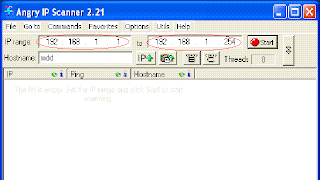




0 comments:
Posting Komentar